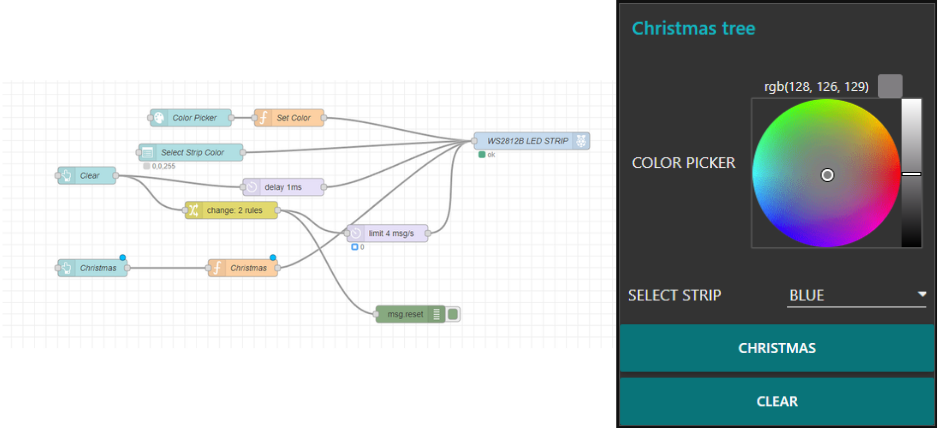作者 | Stack Thomas
译者 | 弯月
出品 | CSDN(ID:CSDNnews)
注意:该项目没有考虑家庭网络安全问题。你应当使用密码,并确保网络无法被外界访问。

我没有任何IT方面的经验,但在研究了一段时间后,成功地完成了该项目,这都要归功于本文中提到的几个开源项目。
该项目需要的硬件:
- 树莓派,这是一个小型计算机(我使用的是Zero V2,但任何支持WiFi的树莓派均可)
- WS2812全彩LED灯带(我用的是5条50灯珠的灯带串联)
- 5伏电源适配器(确保电源适配器能为LED灯带提供足够的功率,我用了多个USB充电器)
- 绿色电工胶带(用来隐藏灯带上的红绿白色电线)
- 一个箱子,用于放置这些设备
第一步:设置树莓派
安装树莓派系统并安装Node-RED和必要的软件包。
安装树莓派系统,如果你使用无头设置,确保启用了SSH或VNC。
你可以用任何方法进入树莓派(对于无头设置,SSH是最简单的方法)
确保树莓派系统为最新版本。
使用下述命令安装Node-RED:
bash <(curl -sLhttps://raw.githubusercontent.com/node-red/linux-installers/master/deb/update-nodejs-and-nodered)
设置Node-RED在计算机启动时自动运行:
sudo systemctl enable nodered.service
如果你想使用LED HAT来控制灯光,则需要装一个树莓派专用的PiCube 4x4x4 LEDcube HAT,这是一个能控制64个灯珠的单色(红蓝绿)的LED设备。
将PiCube安装到树莓派的40针GPIO排针上。
打开Git Bash控制台,使用下述命令下载代码库:
git clone https://github.com/sbcshop/PiCube.git
代码将被下载到home/pi 目录下。使用ls命令查看目录列表,然后使用cd命令进入目录:
cd PiCube
demo.py是PiCube的示例代码。运行下述命令测试并尝试PiCube。
python3 demo.py
这段代码会在PiCube上显示不同的灯光效果。你也可以修改代码来创建自己的效果。
第二步:设置Node-RED
我们可以通过Node-RED所在的树莓派(http://localhost:1880)或本地网络中的任意计算机来访问。如果从其他计算机访问,应该使用树莓派的主机名或IP地址,即http://hostname>:1880。在树莓派上执行hostname -i可以看到IP地址。
我们需要添加另外两个模块,以便控制LED。我们需要添加:
- node-red-dashboard
- node-red-node-pi-neopixel
如果你想使用命令行来添加,只需要通过链接找到命令,确保将其放在正确的目录下,以便Node-RED能发现。或者,你也可以通过UI来添加: - 点击右上角的Menu按钮
- 在下拉菜单中选择Managepalette
- 选择Install选项卡
- 在搜索框中输入node-red-dashboard
- 点击install
- 完成后,再输入node-red-node-pi-neopixel
- 点击install
- 最后点击Close
现在Node-RED应该有了所有点亮灯带所需的模块。接下来: - 点击右上角的Menu
- 在下拉菜单中选择Import
输入下述代码:
[{
"id":"85fce9c6579baaa0","type":"tab","label":"ChristmasLightsSimple","disabled":false,"info":"","env":[]},{
"id":"cc28a93a30fc342a","type":"ui_colour_picker","z":"85fce9c6579baaa0","name":"ColorPicker","label":"COLORPICKER","group":"d2ace9cc.9f3998","format":"rgb","outformat":"string","showSwatch":true,"showPicker":true,"showValue":true,"showHue":false,"showAlpha":false,"showLightness":true,"square":"false","order":1,"width":0,"height":0,"passthru":true,"topic":"","x":370,"y":360,"wires":[["024561a721d6f79c"]]},{
"id":"024561a721d6f79c","type":"function","z":"85fce9c6579baaa0","name":"SetColor","func":"var count = global.get('count')||0;\nmsg.payload= msg.payload.replace(/[rgb()\\s]/g,\"\");\nif(count===0){\n msg.payload = msg.payload;\n}\nelse{\n msg.payload = (count-1) + \",\" +msg.payload;\n}\n\nreturnmsg;","outputs":1,"noerr":0,"x":540,"y":360,"wires":[["c0297b03d780b3ae"]]},{
"id":"693df877b38a2cf1","type":"ui_button","z":"85fce9c6579baaa0","name":"Clear","group":"d2ace9cc.9f3998","order":6,"width":0,"height":0,"passthru":false,"label":"CLEAR","tooltip":"","color":"","bgcolor":"","icon":"","payload":"0,0,0","payloadType":"str","topic":"","x":190,"y":460,"wires":[["a96f4433de81777e","663a12cf6cede0ef"]]},{
"id":"206d8115b7db9943","type":"ui_dropdown","z":"85fce9c6579baaa0","name":"SelectStrip Color","label":"SELECT STRIPCOLOR","tooltip":"","place":"SELECTSTRIP COLOR","group":"d2ace9cc.9f3998","order":4,"width":0,"height":0,"passthru":true,"multiple":false,"options":[{
"label":"RED","value":"255,0,0","type":"str"},{
"label":"GREEN","value":"0,255,0","type":"str"},{
"label":"BLUE","value":"0,0,255","type":"str"},{
"label":"WHITE","value":"255,255,255","type":"str"},{
"label":"PURPLE","value":"255,0,255","type":"str"},{
"label":"CYAN","value":"0,255,255","type":"str"},{
"label":"YELLOW","value":"255,255,0","type":"str"}],"payload":"","topic":"","topicType":"str","className":"","x":370,"y":420,"wires":[["c0297b03d780b3ae"]]},{
"id":"9d8f5d23eeba3096","type":"delay","z":"85fce9c6579baaa0","name":"","pauseType":"rate","timeout":"1","timeoutUnits":"seconds","rate":"4","nbRateUnits":"0.0101","rateUnits":"second","randomFirst":"1","randomLast":"5","randomUnits":"seconds","drop":false,"outputs":1,"x":710,"y":560,"wires":[["c0297b03d780b3ae"]]},{
"id":"c0297b03d780b3ae","type":"rpi-neopixels","z":"85fce9c6579baaa0","name":"WS2812BLEDSTRIP","pixels":"250","bgnd":"","fgnd":"","wipe":"0","mode":"pixels","rgb":"grb","brightness":"40","gamma":true,"x":960,"y":400,"wires":[]},{
"id":"40080ab07f9975a1","type":"ui_button","z":"85fce9c6579baaa0","name":"Christmas","group":"d2ace9cc.9f3998","order":5,"width":0,"height":0,"passthru":true,"label":"Christmas","tooltip":"","color":"","bgcolor":"","icon":"","payload":"true","payloadType":"bool","topic":"","x":200,"y":620,"wires":[["5db1f6bc1f363b40"]]},{
"id":"34273e36c70ad99f","type":"debug","z":"85fce9c6579baaa0","name":"","active":true,"tosidebar":true,"console":false,"tostatus":false,"complete":"reset","targetType":"msg","x":750,"y":700,"wires":[]},{
"id":"5db1f6bc1f363b40","type":"function","z":"85fce9c6579baaa0","name":"Christmas","func":"varnumberOfLEDs = 250;\n\nvar j = 0\n\nwhile (j<numberOfLEDs+1){\n var setColor = j+','+ 255 +','+ 0 +','+0;\n node.send({payload:setColor});\n j++;\n var setColor =j+','+ 0 +','+ 255 +','+ 0;\n node.send({payload:setColor});\n j++;\n var setColor =j+','+ 0 +','+ 0 +','+ 255;\n node.send({payload:setColor});\n j++;\n}","outputs":1,"noerr":0,"initialize":"","finalize":"","libs":[],"x":460,"y":620,"wires":[["c0297b03d780b3ae"]]},{
"id":"a96f4433de81777e","type":"change","z":"85fce9c6579baaa0","name":"","rules":[{
"t":"set","p":"reset","pt":"msg","to":"payload","tot":"msg"},{
"t":"delete","p":"payload","pt":"msg"}],"action":"","property":"","from":"","to":"","reg":false,"x":440,"y":520,"wires":[["9d8f5d23eeba3096","34273e36c70ad99f"]]},{
"id":"663a12cf6cede0ef","type":"delay","z":"85fce9c6579baaa0","name":"","pauseType":"delay","timeout":"1","timeoutUnits":"milliseconds","rate":"1","nbRateUnits":"1","rateUnits":"second","randomFirst":"1","randomLast":"5","randomUnits":"seconds","drop":false,"outputs":1,"x":530,"y":480,"wires":[["c0297b03d780b3ae"]]},{
"id":"d2ace9cc.9f3998","type":"ui_group","name":"Christmastree","tab":"14b7bf29.77ead1","order":1,"disp":true,"width":"6","collapse":false},{
"id":"14b7bf29.77ead1","type":"ui_tab","name":"Lights","icon":"dashboard","order":1,"disabled":false,"hidden":false}]
- 单击Import
- 现在应该能看到图中的流程了
- 单击右上角的Deploy
打开新的浏览器窗口,访问http://hostname>:1880/ui(将hostname>改成树莓派的IP地址)。现在应该能看到用户界面了。
注意:这段代码中灯光强度设置为40%,这样能限制电源的功率,亮度也不错。如果想改变这个值,双击流程末尾的rpi-neopixels节点,在输入框中修改。
第三步:连接
在连接任何电线之前,确保关闭树莓派!LED的连线很简单,只需要连接好LED的地线和信号线即可。但是要确保连线正确。我的连接方式如下:
- 电源——红色
- 树莓派的6脚——地线——白色
- 树莓派的12脚(GPIO 18)——信号线——绿色(这就是为什么只能通过HDMI输出音频,因为音频也使用了同一个引脚)
现在可以给LED灯带连上电源了。根据灯带长度,你可能需要在灯带的多个点连接多个电源(藏在圣诞树后面就好)。
任何裸露的电线都要用电工胶布进行绝缘,任何设备都要确保小孩无法接触。
设置好之后,启动树莓派和灯带。访问http://hostname?:1880/ui(将hostname>改成你的树莓派的IP地址)。点击色环的任意位置,即可改变灯光颜色。
参考链接:
- https://shopmakergenix.blogspot.com/2021/12/neopixel-christmas-tree-lights.html
今天的文章树莓派led指示灯状态的解释_树莓派和arduino结合分享到此就结束了,感谢您的阅读,如果确实帮到您,您可以动动手指转发给其他人。
版权声明:本文内容由互联网用户自发贡献,该文观点仅代表作者本人。本站仅提供信息存储空间服务,不拥有所有权,不承担相关法律责任。如发现本站有涉嫌侵权/违法违规的内容, 请发送邮件至 举报,一经查实,本站将立刻删除。
如需转载请保留出处:https://bianchenghao.cn/58121.html